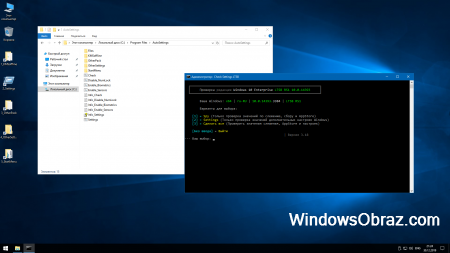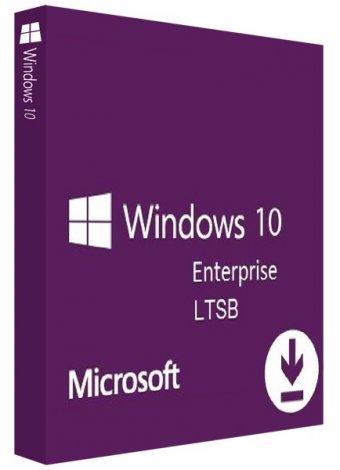Windows 10 LTSB 2020 x64-32bit 1607 by LeX_6000
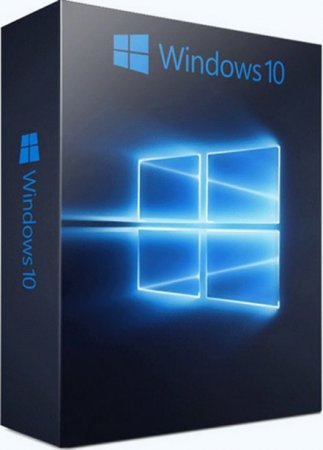
Дата обновлений: 30.12.2019
Версия: Корпоративная Windows 10 Enterprise LTSB 1607
Разрядность: 32bit 64bit
Язык Интерфейса: RUS Русский
Таблетка: в комплекте
Первоисточник: www.microsoft.com
Автор сборки: by LeX_6000
Размер двух образов: 5,28 Gb
Сборки создавались из оригинальных iso образов, скаченных с официального сайта Microsoft:
русская windows 10 x64 ltsb enterprise 2016 dvd 9057886
русская windows 10 x86 ltsb enterprise 2016 dvd 9058173
Скриншоты Windows 10 by LeX LTSB
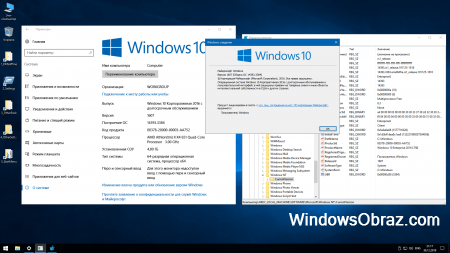
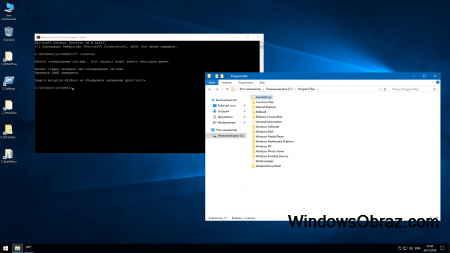
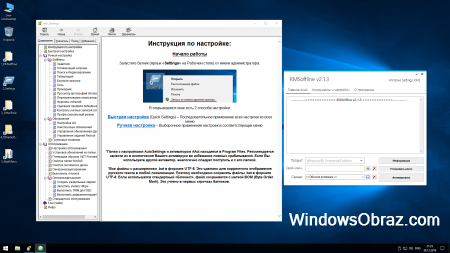
Прежде чем скачивать данную систему, вы должны иметь представление о том, что такое вообще бизнес-версия (LTSB/LTSC) 10-ки. Это Виндовз 10, в которой в первую очередь отсутствует весь маркетинговый хлам Microsoft (Store), а также Метро-приложения и сомнительный браузер Edge. На это всегда указывает сам LeX_6000, но в комментариях все равно всплывают удивленные высказывания по поводу отсутствия Store. Сам сборщик утверждает, что установить/вернуть его нельзя, раз он изначально не был задуман для бизнес-версии 10-ки. Во-вторых, LTSB не содержит и не может содержать каких-либо рискованных или нестабильных апдейтов. Причина в том, что Microsoft создала эту редакцию именно для компаний и крупных корпораций, поэтому обеспечила ей наивысшую стабильность.
Основные технические данные
• Все апдейты, выпущенные для LTSB по 30.12.2019, LeX_6000 скачал с ЦО и интегрировал в сборку.
• NET Framework 3.5 в системе включен, добавлен и NET Framework 4.8.
• Установочный WIM-образ сборщик отконвертировал в гораздо более компактный ESD-формат.
• WinSxS зачищена от мусора, хотя и не так капитально, как это делает, к примеру, Lopatkin для своих сборок.
• Сборка успешно проходит sfc /scannow.
Отсутствующие компоненты
• Отсутствуют Store, Кортана, Metro, Edge, а также Поиск на панели задач, связанный телеметрией.
• Устранена слежка и телеметрия.
• Удален OneDrive. Если нужен – установите c Microsoft, но тогда не используйте батник настроек.
• Удален SpotLight (инфа экрана блокировки).
• Вырезан Защитник Windows, мешающий комфортной и быстрой работе.
• Устранен компонент Xbox.
• Отсутствует компонент «Родительский контроль».
• Вырезаны компоненты, получающие биометрию, но управление этими данными сохранено.
• API для мобайл-интернета удален.
• Распознавание рукописных текстов также вырезано.
• Нет Фрейм сервера, а также обнаружения/отслеживания лиц на видеокадрах.
• Отсутствует компонент Геозоны.
Начальные настройки пользователя
• Отсутствие слежки/телеметрии.
• 100%-ное качество картинки.
• Отключен Game-DVR.
• Получение апдейтов только от Microsoft.
• Отключен доступ AppStore-приложений к микрофону/камере.
• Выключен рейтинг справки.
• Отсутствует прогнозирование текста (при его вводе).
• Выключен SmartScreen.
• Изначально принято соглашение в WMP12.
• Ограничение WMP12 на загрузку данных, слежку, оценки и историю.
• Отключена проверка IE на использование по умолчанию.
• Другие мелкие улучшения.
Дополнительное ПО, добавленное в сборку Windows 10 LTSB 2016 v1607 by LeX_6000, обновленная по 2020 год (32/64-бит)
Все ярлыки этого дополнительного ПО пронумерованы и располагаются на рабочем столе.
• KMSoffline — превосходный и очень полезный активатор.
• Settings – очень крутой батник для автоустановки оптимизированных административных настроек.
• OtherPack – нужные библиотеки (рекомендуем установить) — DirectX и Visual C++.
• StartMenu – более практичное и привычное меню Пуск.
Можете прямо по списку все эти дополнения включить/добавить, а потом перезагрузиться.
Рекомендации по сборке и ее установке
• Как только Windows установилась – перезагрузитесь.
• Если не хотите, чтобы 10-ка устанавливала драйвера/обновления – выключите сеть, потом сконфигурируйте настройки получения апдейтов в батнике и подключитесь.
• Выключите антивирус, чтобы нормально записать образ.
• Батник настроек можете и в других сборках 10-ки LTSB использовать.
• Чтобы заработали датчики планшета, запустите батник Enable_Sensors.
• Включение/отключение гибернации – через батник Settings
Современная надежная система
Windows-системы от LeX_6000 больше всего ценят те, кому многочисленные сомнительные новшества 10-ки не нравятся. Если вы хотите нормальную стабильную рабочую сборку без хлама, слежки, рекламы – то такая система просто создана для вас. Весь ненужный функционал выброшен и вырезан, у вас в итоге установится быстрая и современная операционная система. Если вы до сих пор пользовались только семеркой, то вам будет также максимально легко перейти на 10-ку, если скачаете именно эту сборку.
Сборщик LeX_6000 не внедряет в свои сборки ни рекламу каких-то ресурсов, ни вредоносное для пользователя ПО. Наоборот, он приложил все усилия, чтобы избавить 10-ку от слежки и оптимизировать ее по скорости. В итоге получилась великолепная система, которой можно пользоваться без опасений, что она слетит сама по себе или после получения апдейтов. Кроме того, сборка включает абсолютно все нужные настройки (плюс настройки в батнике), так что вам не надо использовать также ShutUp 10 и прочий дополнительный софт для настройки.
Естественно, что такая система обладает еще и всеми базовыми достоинствами корпоративной версии. Компания Microsoft вовсе не заинтересована в том, чтобы предлагать крупным корпорациям нестабильные системы с разным хламом. Поэтому LTSB обладает высшими показателями по этим двум параметрам изначально. А после обработки ее LeX_6000, эта система стала и вовсе идеальной. Она легко «летает» и на том железе, которое предназначалось еще для 7-ки.
Такую систему высоко оценивает не только молодое поколение, но и пенсионеры, которым просто нужна стабильная и быстрая Windows, чтобы пользоваться Интернетом и нужными программами без неприятных сюрпризов со стороны системы. Кроме того, в сборке вы можете надежно выключить обновления вообще, если у вас медленный трафик или мало места на системном диске. Во всех отношения такая Windows – просто находка, особенно, если все нужные вам компоненты в ней не затронуты.
Дополнительная информация
Если все-таки сборка LeX_6000 вам не подошла, то выбор других систем на windows64.net достаточно богат, плюс есть и оригинальные версии. Если вам, к примеру, нужны все новшества Pro-версии, и вы при этом располагаете мощным компьютером, то рекомендуем скачать оригинальную PRO, а не пытаться доустановить в эту сборку Store и т.д. Эта система именно для тех, кто ценит LTSB, как урезанную и оптимизированную 10-ку изначально.
На сегодняшний день алгоритмы оптимизации системы, примененные в сборке LeX_6000, являются самыми продвинутыми и высокотехнологичными. Благодаря углубленному знанию системы и изучению спроса пользователей на нужные функции Windows, автору удается собирать сборки высочайшего качества. Их можно успешно применять для серьезных профессиональных целей, а не только лишь для повседневного серфинга по Сети. Что касается игр, то все необходимые библиотеки для них – в наличии, плюс к этому система оптимизирована.
Windows 10 LTSB (обзор, где скачать, установка, настройка и русификация)
Windows 10 LTSB. Где скачать образ Windows 10 LTSB? Windows 10 LTSB установка, настройка и русификация.
Windows 10 LTSB — это урезанная версия Windows 10. Отличаются эти версии Windows 10 тем, что в LTSB удалены такие приложения как браузер Edge , Windows Store и др, присутствующие в оригинальном образе десятки.
Благодаря удалению всего не нужного, Windows 10 LTSB работает быстрее, чем её оригинальная версия, что позволяет более комфортно работать на слабеньких компьютерах.
Где скачать оригинальный образ Windows 10 LTSB ?
Скачать оригинальный образ сборки Windows 10 LTSB можно с официального сайта Microsoft по данной ссылке —
На сайте Microsoft выбираем тип ознакомительной версии Windows 10 ISO – LTSB \ Платформа 64 разрядная \ Выбираем язык. И вот тут нас ждет один не приятный, но не критичный момент, а конкретно, у данной версии нет установочного пакета на русском языке. А не критичен этот момент потому, что уже после установки мы сами добавим поддержку русского языка и проведем операцию русификации Windows LTSB.
Изначально, я хотел показать вам как скачать оригинальную сборку, установить её и русифицировать. Но, в процессе создания данного видео понял, что с практической точки зрения эта информация будет не особо полезной. Так как вам придется каждый раз, при новой установке, проделывать все эти операции.
Поэтому, только для своих подписчиков, я сделал собственную сборку, на основе данного образа. Которую обновил до последней версии (причем это оказался довольно длительный процесс, так как оригинальный образ оказался довольно стареньким), русифицировал и установил стандартный софт, который используют на любом компьютере.
А именно архиватор WinRAR, Ccleaner для чистки системы, Foxit Reader для просмотре pdf файлов, Classic Shell для превращения меню пуск в более привычный вид как в ХР или 7, а так же TeamViewer для удаленного подключения к рабочей станции.
Скачать данную сборку вы сможете у меня на сайте по ссылке —
Но, для этого нужно быть зарегистрированным пользователем!
Если вас интересует как сделать подобную сборку, то на эту тему у меня есть курс «Создание сборки Windows 10».
Установка и настройка Windows 10 LTSB
После загрузки, устанавливаем Windows как любую другую версию операционной системы.
Здесь у нас везде английский \ Next \ install now \ I accept the license terms \ Next \ Custom \ Выбираем диск \ ОК.
Customize и отключаем все переключатели, так как они отправляют различные данные в компанию Microsoft, а нам это ни к чему.
Join Azure Active Directory – это подключение к облачному домену основанном на Windows Azure. Это последнее решение от Microsoft, чтобы компаниям продавать не просто серверные продукты, а брать с них абонентскую плату в месяц.
Join a local Active Directory domain – подключение к локальному домену в локальной сети.
Выберем этот вариант, чтобы попасть в окно создания локальной учетной записи \ вводим имя пользователя и пароль (если нужно) \ выполняется автоматический вход в систему под созой учетной записью.
Как вы видите, в меню пуск нет ничего лишнего, только нужные для работы инструменты!
Русификация Windows 10 LTSB
Переходим в Start \ Windows System \ Control Panel \ Languages \ Выбираем русский \ Выбираем язык \ Options \ Download and install
После чо языковой пакет должен скачаться и установиться. Далее заходим в свойства языка и выбираем Make this the primary language (Сделать этот язык основным)
Завершаем сеанс текущего пользователя и выполняем вход вновь. В результате чего видим, что интерфейс операционной системы стал на русском языке.
В видеоуроке «Обзор Windows 10 LTSB. Где скачать образ Windows 10 LTSB ? Windows 10 LTSB установка, настройка и русификация» я демонстрирую на практике, все вышесказанное.
В описании данного видео, есть временные метки, по которым вы сможете сразу перейти к моменту в видео, который вас больше всего интересует.
Список временных меток:
- Как удалить лишний софт из Windows 10?
- Где скачать образ Windows 10 LTSB?
- Что удалено в Windows 10 LTSB?
- Создание виртуальной машины для тестирования Windows 10 LTSB
- Где скачать Windows10 LTSB с последними обновлениями?
- Установка Windows 10 LTSB
- Обзор Windows 10 LTSB
- Русификация Windows 10 LTSB
Windows 10 Enterprise LTSB 1607 x86/x64 (07.2020) RUS/ENG
Автор: Unix от 26-07-2020, 17:08, Посмотрело: 8 014, Обсуждения: 0
Версия программы: 10.0.14393.3808
Официальный сайт: Microsoft
Язык интерфейса: русский, английский
Лечение: в комплекте активатор KMSoffline
«Внимание. Возможна негативная реакция антивируса»
Системные требования:
32-разрядный (x86) или 64-разрядный (x64) процессор с тактовой частотой 1 гигагерц (ГГц) или выше;
1 гигабайт (ГБ) (для 32-разрядной системы) или 2 ГБ (для 64-разрядной системы) оперативной памяти (ОЗУ);
16 гигабайт (ГБ) (для 32-разрядной системы) или 20 ГБ (для 64-разрядной системы) пространства на жёстком диске;
графическое устройство DirectX 9 с драйвером WDDM версии 1.0 или выше
Разрешение экрана: 800×600 и выше.
Описание:
Сборка выполнена на основе официальных образов Windows 10 Enterprise LTSB 1607 с MSDN, интегрированы обновления на 13 июля 2020 года. Удалены компоненты с телеметрией и сбором данных. Использовались наработки westlife & Lex6000. Выполнены преднастройки системы, есть возможности кастомизации настроек. Сборка хорошо подойдёт для использования на слабых компьютерах.
Сборки основаны на официальных образах Microsoft:
en_windows_10_enterprise_2016_ltsb_x64_dvd_9059483.iso
en_windows_10_enterprise_2016_ltsb_x86_dvd_9060010.iso
ru_windows_10_enterprise_2016_ltsb_x64_dvd_9057886.iso
ru_windows_10_enterprise_2016_ltsb_x86_dvd_9058173.iso
- Интеграция обновлений и удаление компонентов производилась с помощью DISM
- WIM файл конвертирован в ESD для сокращения размера образа
- Очищена папка «Windows\WinSxS\Backup» от мусора
Удалены основные компоненты связанные с шпионством и телеметрией.
В сборку интегрированы актуальные обновления на 13.07.2020 (обновления микрокода Intel не включены).
Версия после установки: 10.0.14393.3808
После установки необходимо разово произвести настройку системы через bat файл. По умолчанию применяются все наработки westlife (некоторые параметры изменены и их можно настраивать в файле пресетов), а также автоматически применяется дополнительный набор bat файлов и твиков реестра, суть которых в том, чтобы после установки системы каждый раз не выполнять одни и те же действия по настройкам, таких как параметры папок, повышенная точность указателя мыши, действия ноутбука при закрытии/открытии крышки, планы электропитания, отображение расширений файлов и т.д.
Сборка хорошо подойдёт для слабого железа, стареньких компьютеров и ноутбуков. Некоторое ПО или железо может требовать более свежих версий windows.
Сборку можно использовать в двух вариантах: стандартный и расширенный (extra). В стандартном варианте на выходе — чистая настроенная готовая система.
В расширенном варианте дополнительно будет произведена автоматическая тихая установка пакетов Microsoft Visual C++, RuntimePack, DirectX и своих базовых программ (архиватор, блокнот, медиа-плеер, браузер). Автоматически выполняются файловые ассоциации и ярлыки программ переносятся в папку Quick Launch.
Этап 1. Работа с образом. Инструмент RepackWim
«-» = Не трогать; «1» = Включить; «0» = Отключить
«1» LegacyComponents Компоненты прежних версий Windows (для поддержки старых приложений)
«1» DirectPlay Для поддержки старых игр
«0» Printing-Foundation-InternetPrinting-Client Клиент интернет печати
«0» WorkFolders-Client Клиент рабочих папок (синхронизация папок в локалке)
«0» MSRDC-Infrastructure Поддержка API удаленного разностного сжатия (уменьшает трафик в локалке)
«0» WCF-Services45 Служба WCF (для общего доступа к портам Net.TCP)
«0» WCF-TCP-PortSharing45 Совместное использование портов Net.TCP
«0» Printing-XPSServices-Features Служба XPS (Печать в XPS-документы)
«0» Xps-Foundation-Xps-Viewer Средство просмотра XPS файлов (XML Paper Specification files)
«0» SMB1Protocol Протокол SMB1 (Нужен для локальной сети, не безопасная версия протокола)
«0» searchengine-client-package Компонент Индексирования (Ускоряет встроенный поиск)
Некоторые настройки не могут вступить в силу (или сбросятся) до установки видео драйвера. Поэтому после установки видео драйвера нужно либо заново прогнать «AutoSettings -> [0] Quick Settings -> [3] Только Свои настройки» или запустить файл MySettings_4_Power_Options.bat
«0» HiberbootEnabled Отключить быстрый запуск Turn on fast startup
«0» HibernateEnabled Отключение гибернации
Для всех планов электропитания AC/DC (Ток из розетки переменный/Ток аккумулятора постоянный):
- Таймаут монитора Display Timeout 20/15 минут
- Таймаут жёсткого диска Disk Timeout 25/20 минут
- Таймаут режима сна Standby Timeout 0 Никогда
- Таймаут гибернации Hibernate Timeout 0 Никогда
- Действия при закрытии крышки Lid switch close action — Ничего не делать
- Действия при открытии крышки Lid open wake action — Ничего не делать
- Нажатие кнопки питания Power button action — Переходить в режим сна StandBy
- Нажатие кнопки сна Sleep button action — Переходить в режим сна StandBy
1) Перед установкой отсоедините кабель интернета (если подключён)
2) При запуске с флешки выберите разрядность WinPE в соответствии с предполагаемой разрядностью ОС
3) Дождитесь загрузки WinPE и старта программы WinSetup2k10, нажмите Install
4) Выберите подходящий файл AutoUnattend.xml в зависимости от разрядности и языка устанавливаемой системы
5) Папка $OEM$ теперь одна для экономии места и выбрана по умолчанию. Если вы хотите выбрать расширенный вариант сборки, то просто выбирайте файл AutoUnattend с суффиксом extra (см. раздел Extra Расширенный вариант)
6) Нажмите Установка
7) Разметьте диск. Если размер раздела System Reserved менее 500МБ, позвольте системе пересоздать системные разделы заново.
8) Дождитесь окончания установки. Не закрывайте всплывающие окна.
9) Выполните активацию и установите KMS Service чтобы активация потом не слетала.
Даже если вы выбрали расширенный вариант extra где активация выполняется автоматически, KMS Service всё равно, к сожалению, нужно ставить в ручную (подробнее см. Процедура лечения).
После активации необходимо перезагрузиться и только после этого переходить к следующему шагу — Настройка после установки.







Эта часть для тех кто хочет больше автоматизации. Использовать рекомендуется если вас полностью устраивает конфигурация автора или вы готовы править конфигурацию под себя.
По этой части особенно и по всей сборке в целом приветствуется обратная связь. Возможно благодаря вам что-то будет улучшено.
Функционал
Автоматическая установка базовых библиотек необходимых для работы большинства ПО
Перенос ярлыков от этих программ с рабочего стола в Quick Launch
Очистка Таскбара от прикреплённых значков
Установка файловых ассоциаций для установленных программ с помощью SetUserFTA и SetDefaultBrowser
Автоматическая активация активатором KMSoffline (Галочку для создания службы автоматической переактивации всё равно придётся ставить вручную)
Как использовать?
На этапе выбора файла AutoUnattend.xml просто выберите файл с суффиксом extra.
Будет ли такая же 1809 LTSC?
Если всё пойдёт по плану, то да.
Можно ли произвести установку из под текущей системы или поверх другой Windows?
Нет, нельзя. Нужно форматировать раздел и ставить начисто с загрузочного носителя.
Почему удалён Defender Защитник Windows?
Потому что это главное зло. Он собирает данные и нагружает систему, а также очень часто мешает работать и удаляет пользовательские программы.
Какой антивирус лучше?
Никакой. Без шуток. Мне кажется оно того не стоит.
Почему удалён Hyper-V?
Так повелось в данной сборке, для уменьшения размера и производительности. В 1809 Hyper-V удаляться не будет.
Как поставить магазин Microsoft Store?
Для этого есть папка My_files\OtherUtilities\Microsoft_Store
Прочтите файл readme_LTSB.txt, выполните подготовительный скрипт Microsoft-Store-Prepare.bat от имени Администратора, запустите скрипт установки магазина Microsoft_Store\Add-MicrosoftStore-LTSB-2019.07.16\Add-Store.cmd от имени Администратора. Перезагрузитесь.
Microsoft store, modern apps и всё что с ними связано открыто занимаются шпионством и сбором пользовательских данных. Установка магазина противоречит философии данной сборки.
Почему не рекомендуется rufus или winsetupfromusb?
Моя причина: Перед записью нужно выбирать один из вариантов UEFI/GPT или Bios/MBR. Это странно и требует перезаписывать флешку под разные случаи.
Как записать на флешку?
Как угодно. Например, diskpart или bootice + обычное копирование содержимого образа.
Проходит ли проверку sfc/ scannow?
Да.
Приходят обновления и обновляется ли система?
Да.
Почему Meltdown & Spectre включены?
Изначально не понятно для каких целей будет использоваться ОС. Мне кажется правильно ставить приоритет на безопасность. (По той же причине, несмотря на неоднозначность, рекомендую ставить обновление микрокода процессора) Тем кто осознают что и зачем они делают есть батник для отключения фиксов и утилита InSpectre.